用户使用手册
一、使用说明:
1.用户选择登录的角色,分别有管理员、学生和导师三种角色,并输入角色对应的账号与密码,进入系统,登录成功之后,会显示登录成功的页面,点击确定按钮就好;
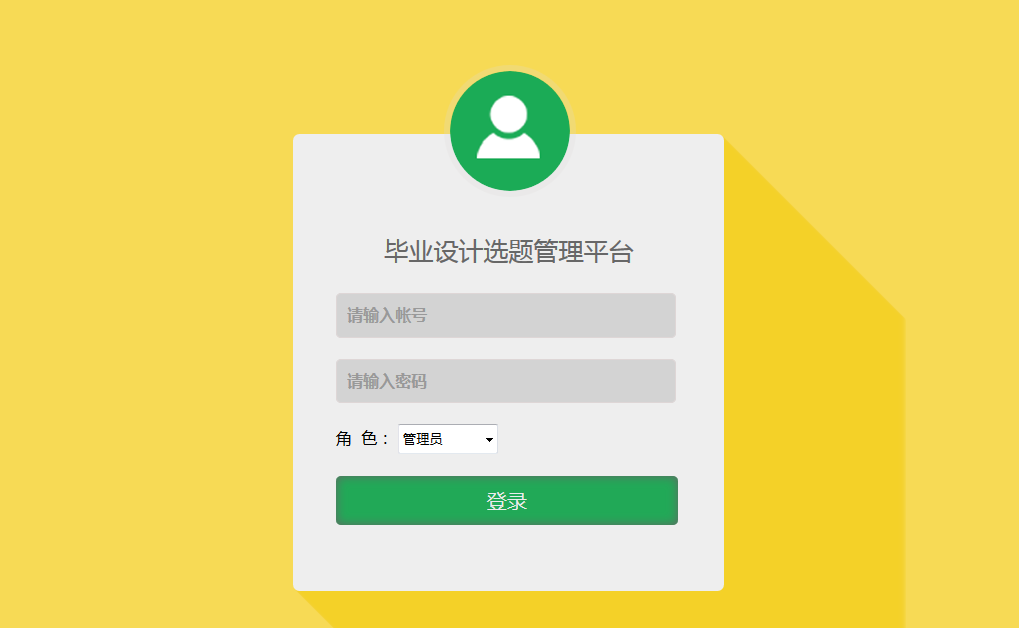
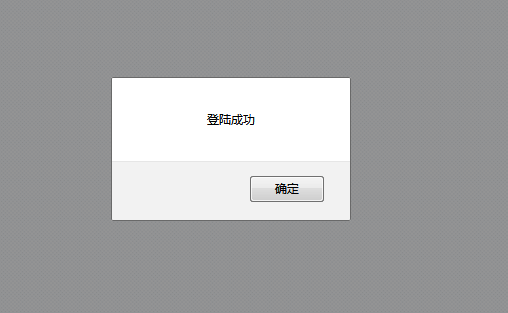
2.管理员:
登录之后,界面会显示出当前角色和当前用户名。
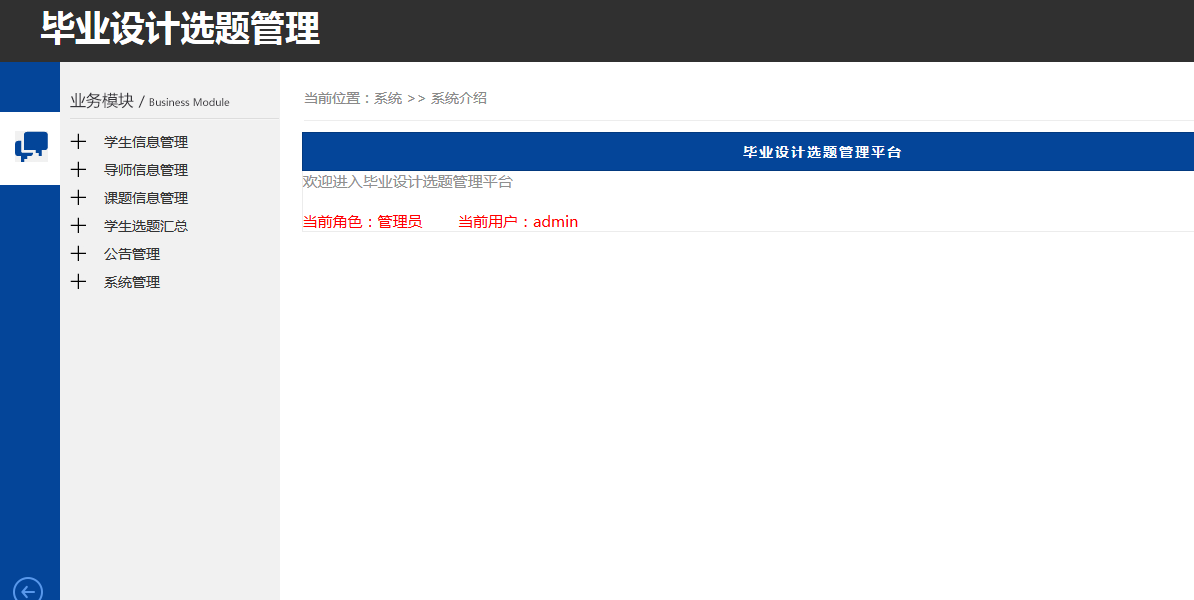
(1)点击学生信息管理按钮,可以通过学号来查询到学生的个人信息,还可以修改或者删除学生的个人信息;
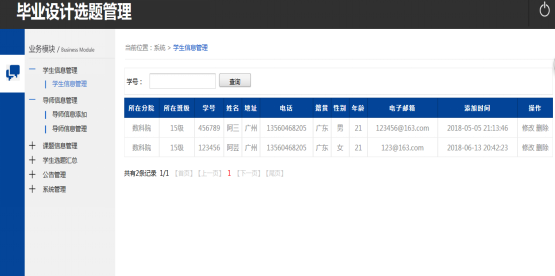
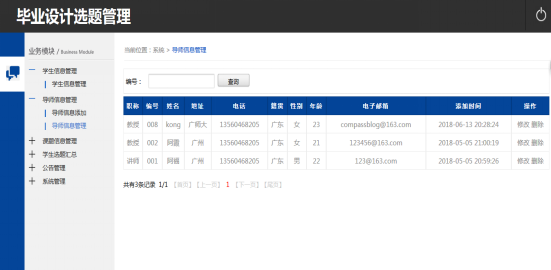
(2)点击导师信息管理按钮,进入导师信息添加界面,可以进行导师信息添加,输入导师的个人信息,并且按提交按钮确定提交;点击导师信息管理,进入界面后可以通过编号来查询到导师的个人信息,还可以修改或者删除导师的个人信息;
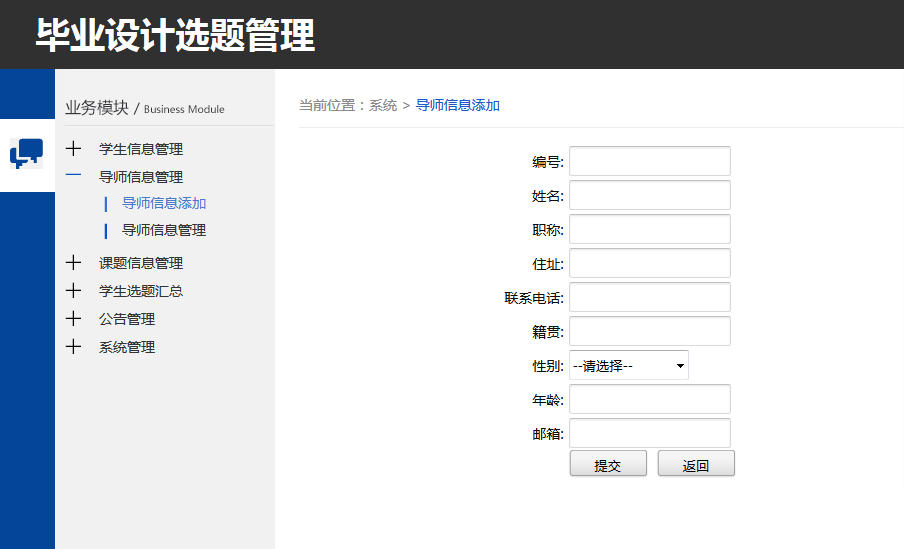
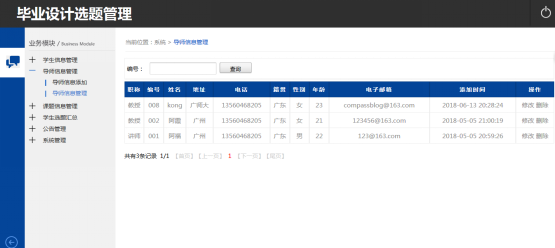
(3)点击课题信息管理按钮,进入课题信息管理界面,可以通过课题题目进行查询,还可以选择是否删除该课题;点击已选课题管理按钮,进入已选课题信息管理界面,查看已选课题的题目,内容和导师等信息;
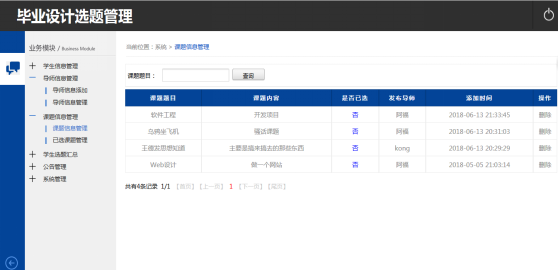
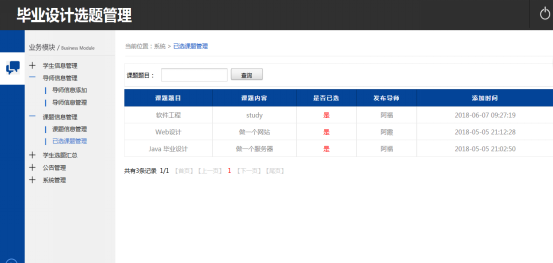
(4)点击学生选题汇总按钮,进入信息界面,可以通过课题题目来查询学生选题,以及查看学生所选课题题目,课题大纲等信息;
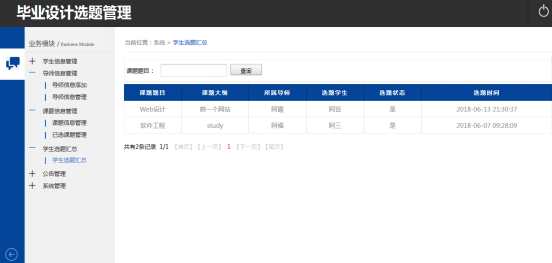
(5)点击公告管理按钮,点击公告添加按钮,可添加公告标题和公告内容,点击提交按钮提交;点击公告管理按钮,可查看以往发布的公告,还可以选择修改或者删除该公告;
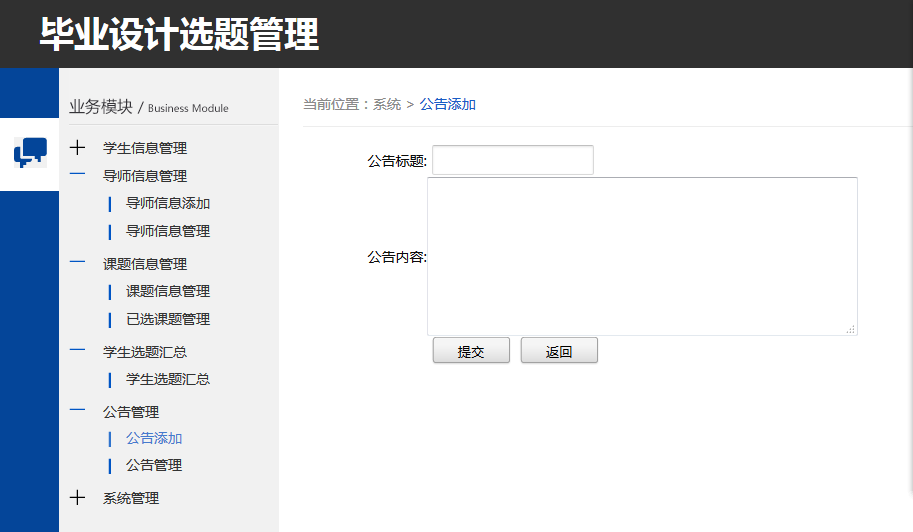
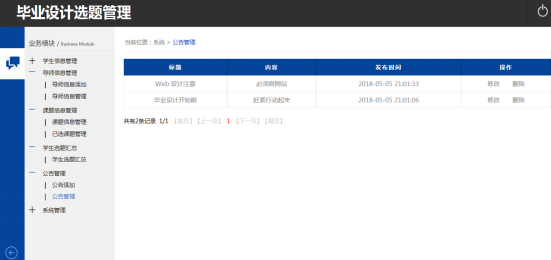
(6)点击系统管理按钮,可进入密码修改按钮,依次输入原密码,新密码,确认密码,点击提交按钮来确定修改密码;
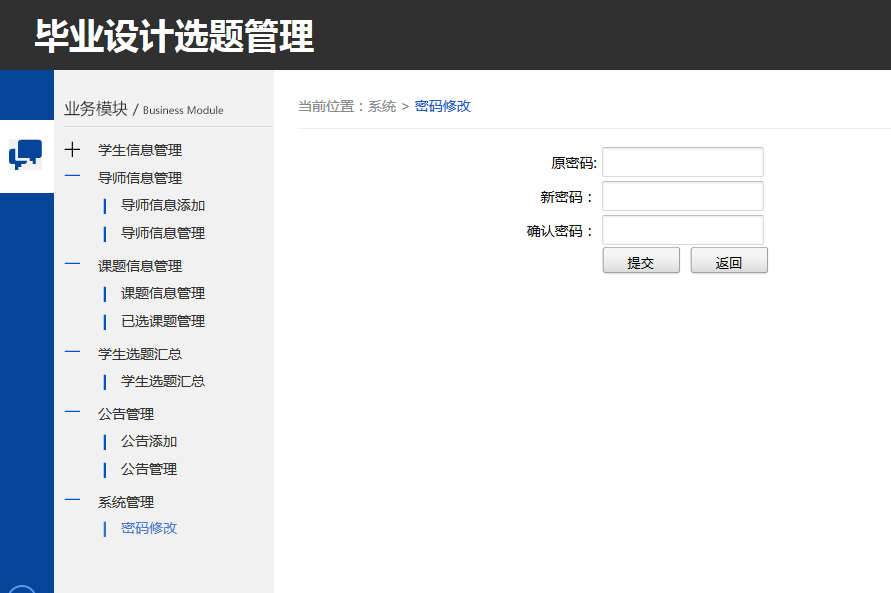
3.学生:
登录之后,界面会显示出当前角色和当前用户名。
(1)点击个人信息管理按钮,可以查看或者修改当前个人信息;
(2)点击选题管理,可以查看导师的基本信息,点击右侧的操作,查看该导师课题后,进入的界面可以查看课题题目和课题内容,点击右侧的选中按钮可以选中该课题,若已选中课题,想要放弃该课题,可以选择退题按钮进行退题的操作;
(3)点击我的选题界面,可以查看已选课题,并可以进行退题操作;
(4)点击公告查询按钮,查看公告的标题,内容和发布时间;
(5)点击系统管理按钮,可进入密码修改按钮,依次输入原密码,新密码,确认密码,点击提交按钮来确定修改密码
4.导师
登录之后,界面会显示出当前角色和当前用户名。
(1)点击个人信息管理按钮,可以查看或者修改当前个人信息;
(2)点击课题信息管理按钮后,点击课题信息添加,输入课题题目,课题内容后,可点击提交按钮;点击课题信息管理按钮,查看导师自己发布的课题,可以进行删除或者编辑等操作;点击已选课题管理,查看已被学生选择的课题;
(3)点击已选课题按钮,查看已选课题对应的学生和选课时间;
(4)点击公告查询按钮,查看公告的标题,内容和发布时间;
(5)点击系统管理按钮,可进入密码修改按钮,依次输入原密码,新密码,确认密码,点击提交按钮来确定修改密码;
5.点击右上方的按钮,选择退出系统,选择确定退出系统,出现成功退出系统的界面;
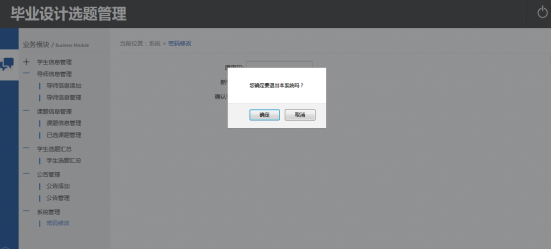
二、用户反馈:
1.缺乏返回键,难以返回上一步,查看之前的操作;
2.没有开放用户注册功能;
3.界面不够美观;
三、用户建议:
1.开放用户注册功能;
2.美化界面,优化操作,更利于让用户使用;
场景测试
|
场景一 |
又到写毕业设计了,手机老师给出的选题和学生选题情况好麻烦呀,要是能有一个可以集老师和学生的选题信息于一体那该多好呀!于是毕业选题系统出来了,管理员可以自行登录查看这些选题信息。 |
|
场景二 |
总有同学来问:老师,您出的选题是什么呢?被选了吗?一个一个同学地回复,工作效率不高,也浪费同学时间。于是毕业选题系统可以由导师登录进去进行选题管理。 |
|
场景三 |
要选一个理想的选题,要跑过去问好多好多老师的选题,要是能有一个东西可以集所有老师的选题在一起该多好。于是毕业选题系统由同学登录出来了。 |
|
场景四 |
好麻烦呀,为什么不能自己注册一个账号登录呢?还要等管理员添加才可以,于是注册功能有待加进来。 |
兼容性测试
管理员:
|
操作 |
描述 |
效果 |
360浏览器 |
Chrome |
|
点击登录 |
点击登录后进入到管理员界面 |
弹出“登录成功”对话框,进入到毕业设计选题管理平台管理员界面 |
√ |
√ |
|
点击学生管理 |
可以对学生信息进行修改和删除 |
显示学生的详细信息 |
√ |
√ |
|
点击导师信息管理 |
有添加导师和对已有的导师信息进行管理选项 |
点击导师信息添加, 填写导师的信息,然后点提交,会弹出“添加成功”,如果输入的手机格式不对,会弹出“请输入正确的手机格式” 点击导师信息管理,可以对导师信息进行修改和删除 |
√ |
√ |
|
点击课题信息管理 |
有课题信息管理和已选课题管理操作 |
点击课题信息管理,会出现课题的详细信息,包括发布老师和是否已选,可以对课题进行删除 点击已选课题管理,会出现已选的课题详细信息 |
√ |
√ |
|
点击学生选题汇总 |
进入到已选的课题的详细信息界面 |
会显示所有的以被选的课题信息 |
√ |
√ |
|
点击公告管理 |
有公告添加和公告管理两个操作 |
点击公告添加,可以发布新的公告 点击公告管理,可以对公告进行修改和删除 |
√ |
√ |
|
点击系统管理 |
对管理员的密码进行修改 |
输入旧密码和新密码可以修改密码 |
√ |
√ |
导师:
|
操作 |
描述 |
效果 |
360浏览器 |
Chrome |
|
点击登录 |
点击登录后进入到导师界面 |
弹出“登录成功”对话框,进入到毕业设计选题管理平台导师界面 |
√ |
√ |
|
点击导师个人信息管理 |
显示导师的详细信息 |
可以对导师自己的信息进行修改和删除 |
√ |
√ |
|
点击课题信息管理 |
有课题信息添加、课题信息管理和已选课题管理三个操作 |
点击课题信息添加, 填写添加的课题信息,然后点提交,会弹出“添加成功”, 点击课题信息管理会出现该导师发布的所有选题,可以对这些选题进行修改和删除 点击已选课题管理,会出现该导师发布的已被选的所有选题信息 |
√ |
√ |
|
点击已选课题 |
列出所有已被选的选题 |
会出现该导师发布的已被选的所有选题信息 |
√ |
√ |
|
点击学生选题汇总 |
进入到已选的课题的详细信息界面 |
会显示所有的以被选的课题信息 |
√ |
√ |
|
点击公告查询 |
阅览导师或者管理员发布的公告 |
会出现所有公告的详细信息 |
√ |
√ |
|
点击系统管理 |
对导师自己的密码进行修改 |
输入旧密码和新密码可以修改密码 |
√ |
√ |
学生:
|
操作 |
描述 |
效果 |
360浏览器 |
Chrome |
|
点击登录 |
点击登录后进入到导师界面 |
弹出“登录成功”对话框,进入到毕业设计选题管理平台学生界面 |
√ |
√ |
|
点击个人信息管理 |
显示学生的详细信息 |
可以对学生自己的信息进行修改 |
√ |
√ |
|
点击选题管理 |
查看所有导师发布的选题 |
点击查看该导师课题,会出现该课题的详细信息,包括是否已选,点击选中,若该学生已选过其他课题,则会弹出“提交失败,你无需重复选课题”,可以退选已选的课题,重新选课题 |
√ |
√ |
|
点击公告查询 |
阅览导师或者管理员发布的公告 |
会出现所有公告的详细信息 |
√ |
√ |
|
点击系统管理 |
对学生自己的密码进行修改 |
输入旧密码和新密码可以修改密码 |
√ |
√ |
|
推选操作 |
点击选题管理 |
在所选的课程后面点击退选。 |
√ |
√ |
|
|
√ |
用户反馈&Bug记录:
1.“没有开放用户注册功能”,“没办法添加学生用户”,只能通过修改添加底层数据库的方法来加入学生(要开放用户注册功能);
2.“界面太过单调了;界面不够美观”(要美化界面,优化操作,更利于让用户使用);
3.用户阿芸反应,在查看导师时点开了导师的课题没办法返回上一层查看导师,只能通过点击树状菜单上面的选题管理来重新查找导师信息(要添加返回键和历史操作);
4.同一个账户可以同时登录几用户(制定用户协议,设置权限)。